Pentru a schimba locația de stocare a cheilor WM Keeper WinPro (Classic) cu computerul participant la E-num de stocare - un serviciu de stocare securizat E-num speciale - urmați acești pași.
1 Porniți WP Keeper WinPro (Classic). Așteptați conexiunea la server. Accesați meniul Instrumente → "Setări aplicație". fila Securitate. În câmpul "Locația cheie de stocare:", faceți clic pe butonul "Modificați ...".
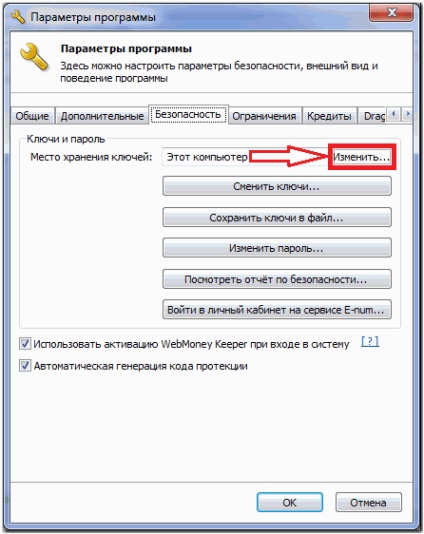
2 Confirmați operația "Schimbați spațiul de stocare al cheii": faceți clic pe "Da".
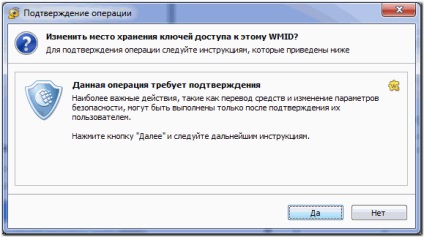
Apoi, din nou, butonul "Da" după introducerea codului de confirmare primit prin SMS.
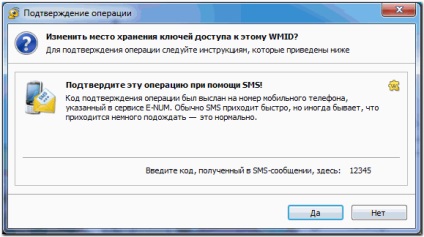
Dacă ați activat funcția Confirmarea operațiilor utilizând serviciul E-num. atunci această fereastră, în funcție de modul în care sunteți conectat, arată astfel:
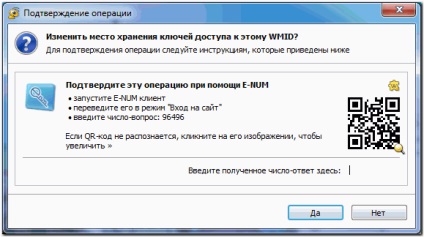
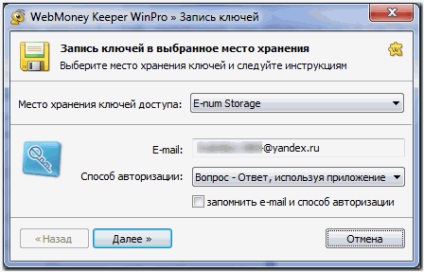

5 După apariția mesajului de introducere a cheii în spațiul de stocare Enum, procedura de schimbare a memoriei cheie este finalizată. Trebuie avut în vedere faptul că cheile din locația anterioară de stocare nu sunt șterse.
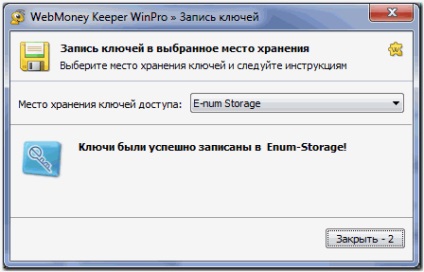
Pentru a intra în WP Keeper WinPro (Classic) în fereastra de pornire a programului, introduceți e-mail și apoi numărul de răspuns. După verificarea corectitudinii datelor, va apărea fereastra de parolă de conectare.
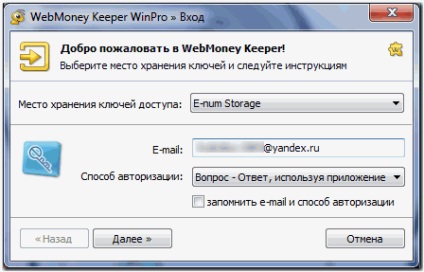
Articole similare
Trimiteți-le prietenilor: